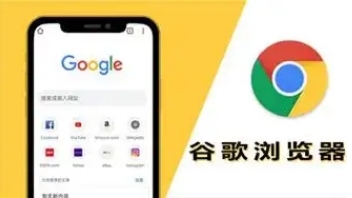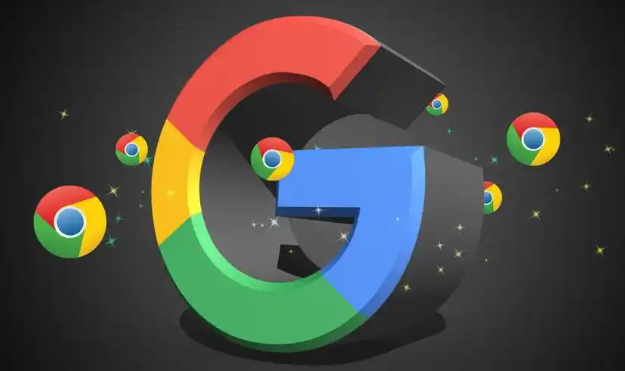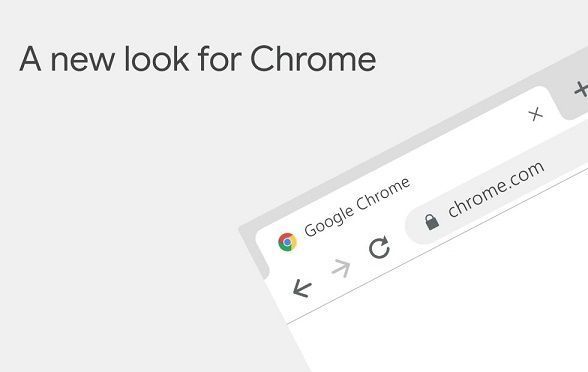为什么安卓Chrome在打开某些网站时总是显示“无法连接”
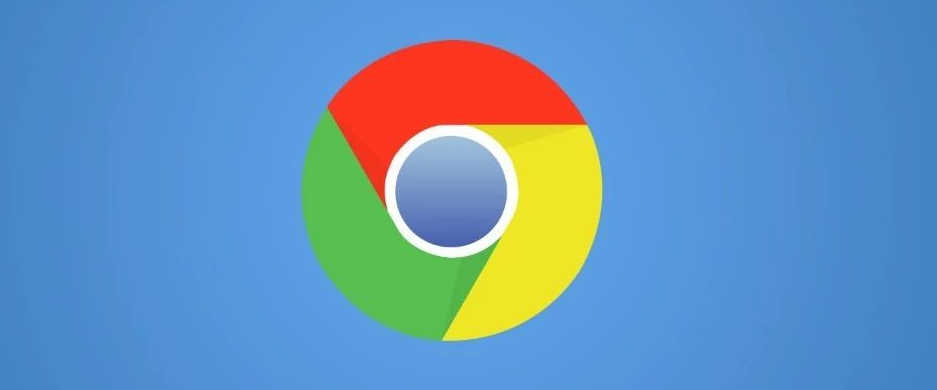
在使用安卓设备浏览网页时,不少用户可能会遇到Chrome浏览器在打开某些网站时总是显示“无法连接”的情况。这种问题不仅会影响我们的上网体验,还可能导致我们错过重要的信息和资源。那么,究竟是什么原因导致这一问题的出现呢?又该如何有效地解决它呢?本文将为您详细解答。
一、可能的原因
1. 网络问题
- Wi-Fi信号不稳定或较弱:如果所处的Wi-Fi环境信号不好,可能会导致浏览器无法正常连接到网站服务器,从而出现“无法连接”的提示。比如,当路由器距离设备较远或者周围存在较多干扰源时,信号强度会受到影响。
- 移动数据网络异常:若使用移动数据上网,可能是由于所在区域的网络覆盖不佳,或者运营商的网络出现故障,导致数据传输不畅,进而引发无法连接的问题。
2. 网站服务器故障
- 服务器维护或升级:网站为了提升性能、修复漏洞或添加新功能,会定期进行服务器维护和升级。在维护期间,服务器可能会暂时停止服务,这就会导致用户在访问时出现无法连接的情况。
- 服务器过载:当大量用户同时访问某个热门网站时,服务器可能会因为承受过大的访问压力而出现过载现象。此时,服务器可能无法及时响应所有请求,从而导致部分用户无法正常连接。
3. 浏览器缓存和Cookie问题
- 缓存数据损坏:随着时间的推移,浏览器缓存中可能会积累一些损坏或过期的数据。这些数据可能会干扰浏览器的正常运行,导致在打开某些网站时出现问题。
- Cookie设置不当:Cookie是网站为了识别用户身份和保存用户偏好而存储在本地的一些小文件。如果Cookie设置不正确或者被恶意篡改,也可能导致浏览器无法与网站建立正常的连接。
4. 安全软件或防火墙设置
- 安全软件拦截:部分安全软件为了保护用户的隐私和安全,会对网络流量进行监控和过滤。如果安全软件误判某个网站为不安全或存在风险,就可能会拦截浏览器对该网站的访问请求,导致无法连接。
- 防火墙限制:防火墙可以阻止未经授权的网络访问,以保护设备和网络安全。如果防火墙设置过于严格,可能会阻止浏览器与某些网站的通信,从而出现无法连接的情况。
二、解决方法
1. 检查网络连接
- 切换网络环境:如果是通过Wi-Fi上网,可以尝试关闭Wi-Fi,然后使用移动数据网络访问网站,看是否能够正常连接。反之,如果使用的是移动数据网络,也可以切换到Wi-Fi环境下试试。
- 重启路由器或调制解调器:有时候,路由器或调制解调器可能会出现一些临时性的问题,导致网络连接不稳定。此时,可以拔掉它们的电源插头,等待几分钟后再重新插上并启动,看是否能解决问题。
- 联系网络服务提供商:如果上述方法都无法解决问题,可能是网络服务提供商方面出现了故障。可以拨打客服电话,向他们反映情况,寻求帮助。
2. 等待网站服务器恢复正常
- 查看网站公告:有些网站会在其官方网站或其他社交媒体平台上发布服务器维护或故障通知。可以通过访问这些渠道,了解网站的实时状态,确认是否是服务器问题导致的无法连接。
- 稍后重试:如果不是紧急情况,可以等待一段时间后再尝试访问该网站。一般来说,网站服务器的维护或故障排除时间不会太长,稍作等待后可能就能正常连接了。
3. 清除浏览器缓存和Cookie
- 打开Chrome浏览器设置:在安卓设备上打开Chrome浏览器,点击右上角的三个点图标,选择“设置”选项。
- 清除浏览数据:在设置页面中,向下滚动找到“隐私”部分,点击“清除浏览数据”。在弹出的对话框中,选择要清除的缓存和Cookie等数据的时间范围(如“全部时间”),然后点击“清除数据”按钮。
- 重启浏览器:清除数据后,关闭浏览器并重新启动,再次尝试访问之前无法连接的网站,看是否能够正常加载。
4. 调整安全软件或防火墙设置
- 检查安全软件设置:如果设备上安装了安全软件,可以打开安全软件的设置界面,查看是否有关于网络访问控制的相关选项。尝试将浏览器添加到信任列表中,或者临时关闭安全软件的防护功能,然后再访问网站。
- 调整防火墙规则:对于防火墙设置,可以在设备的系统设置中找到防火墙相关选项(不同设备的设置位置可能有所不同)。检查防火墙的规则,确保没有阻止Chrome浏览器对目标网站的访问。如果不确定如何操作,可以参考设备的用户手册或咨询专业人士。
通过以上方法,相信您能够有效解决安卓Chrome在打开某些网站时总是显示“无法连接”的问题。如果在操作过程中遇到任何困难,欢迎随时向我们咨询。希望本文能对您有所帮助,让您能够顺利地浏览网页,获取所需的信息。